'>

পুরানো ড্রাইভারগুলি খালি পৃষ্ঠার মুদ্রণ বা মুদ্রণের ত্রুটি বার্তার মতো প্রিন্টারের সমস্যা তৈরি করতে পারে। সুতরাং, যখন আপনার ক্যানন ডিআর-সি 225 স্ক্যানারের সাথে কোনও সমস্যা হয়ে যায়, ড্রাইভারটি আপডেট করা সর্বদা আপনার যাওয়ার বিকল্প হতে হবে।
এই নিবন্ধটি Canon DR-C225 ড্রাইভার ডাউনলোড এবং আপডেট করার জন্য তিনটি সাধারণ এবং সহজ পদ্ধতি প্রবর্তন করতে চলেছে। আপনি তাদের সব চেষ্টা করতে হবে না; আপনার যা প্রয়োজন কেবল তা চয়ন করুন।
- ডিভাইস ম্যানেজার ব্যবহার করে ক্যানন DR-C225 ড্রাইভার আপডেট করুন
- ক্যানন সমর্থন সাইট থেকে ক্যানন DR-C225 ড্রাইভার ডাউনলোড করুন
- ক্যানন DR-C225 ড্রাইভারটি স্বয়ংক্রিয়ভাবে আপডেট করুন
পদ্ধতি 1: ডিভাইস ম্যানেজার ব্যবহার করে ক্যানন DR-C225 ড্রাইভার আপডেট করুন
1) আপনার কীবোর্ডে, টিপুন উইন্ডোজ লোগো কী এবং আর 'চালান' ডায়ালগ বক্সটি খুলতে একই সময়ে কী।
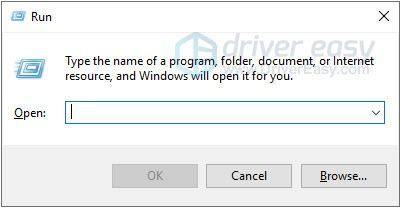
2) প্রকার devmgmt.msc এবং ক্লিক করুন ঠিক আছে ।
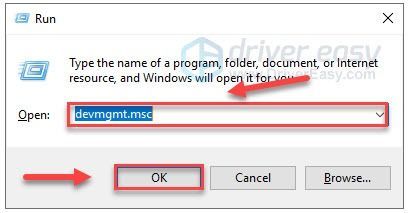
3) ডবল ক্লিক করুন ইমেজিং ডিভাইস s তারপরে, ডান ক্লিক করুন ক্যানোস্ক্যান DR-C225 এবং নির্বাচন করুন ড্রাইভার আপডেট করুন ।
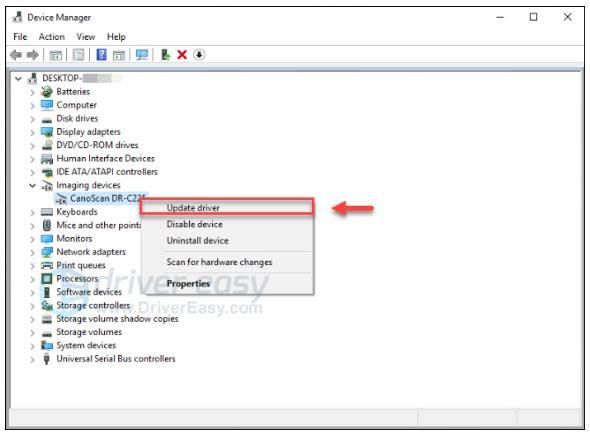
4) নির্বাচন করুন আপডেট হওয়া ড্রাইভার সফ্টওয়্যারটির জন্য স্বয়ংক্রিয়ভাবে অনুসন্ধান করুন ।
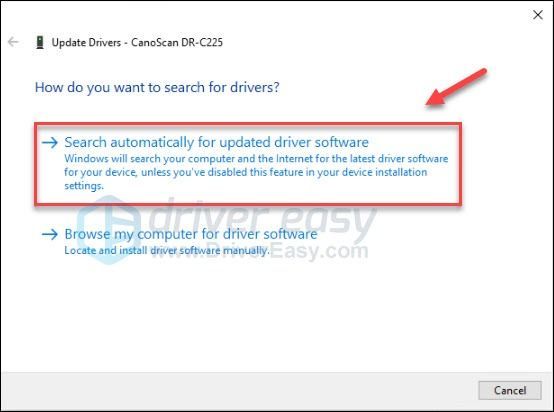
5) একটি উইন্ডো না বলে অপেক্ষা করুন ' উইন্ডোজ সফলভাবে আপনার ড্রাইভার সফ্টওয়্যার আপডেট করেছে ”।
উইন্ডোজ যদি আপনার স্ক্যানারের জন্য সর্বশেষতম ড্রাইভারটি না খুঁজে পায় তবে চিন্তা করবেন না! আপনি ক্যাননের অফিসিয়াল ওয়েবসাইটে ড্রাইভারটিও খুঁজে পেতে পারেন।
পদ্ধতি 2: ক্যানন সহায়তা সাইট থেকে ক্যানন DR-C225 ড্রাইভার ডাউনলোড করুন
1) যান ক্যানন সমর্থন সাইট ।
2) প্রকার ডাঃ সি 225 তারপর নির্বাচন করুন চিত্রফর্মুলা ডিআর সি 225 অফিস ডকুমেন্ট স্ক্যানার তালিকাতে ক্লিক করুন যাওয়া ।
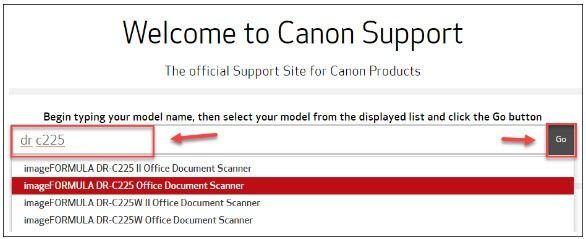
3) নির্বাচন করুন ড্রাইভার এবং ডাউনলোড , তারপরে ক্লিক করুন নির্বাচন করুন পাশের বোতাম আইএসআইএস / টুওয়াইন / ডাব্লুআইএ ড্রাইভার ।
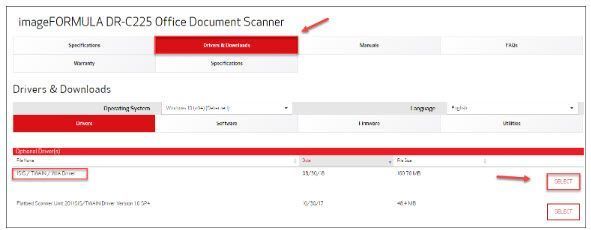
4) ক্লিক ডাউনলোড করুন ।

5) ডাউনলোড হওয়া ফাইলটি খুলুন এবং আপনার স্ক্যানারের জন্য ড্রাইভার আপডেট করার জন্য অন-স্ক্রীন নির্দেশাবলী অনুসরণ করুন।
পদ্ধতি 3: ক্যানন DR-C225 ড্রাইভারটি স্বয়ংক্রিয়ভাবে আপডেট করুন
আপনার যদি চালককে ম্যানুয়ালি আপডেট করার সময়, ধৈর্য বা দক্ষতা না থাকে তবে আপনি এটি স্বয়ংক্রিয়ভাবে করতে পারেন ড্রাইভার সহজ ।
ড্রাইভার ইজি স্বয়ংক্রিয়ভাবে আপনার সিস্টেমটিকে সনাক্ত করবে এবং এর জন্য সঠিক ড্রাইভারগুলি খুঁজে পাবে। আপনার কম্পিউটারটি ঠিক কোন সিস্টেমে চলছে তা আপনাকে জানতে হবে না, আপনি যে ভুল ড্রাইভারটি ডাউনলোড করছেন তা দ্বারা আপনাকে ঝামেলা করার দরকার নেই এবং ইনস্টল করার সময় আপনার কোনও ভুল করার বিষয়ে চিন্তা করার দরকার নেই।
আপনি ড্রাইভার ইজির ফ্রি বা প্রো সংস্করণ দিয়ে স্বয়ংক্রিয়ভাবে আপনার ড্রাইভার আপডেট করতে পারেন। তবে প্রো সংস্করণে এটি মাত্র ২ টি পদক্ষেপ নেয় (এবং আপনি সম্পূর্ণ সমর্থন এবং 30 দিনের অর্থ ফেরতের গ্যারান্টি পাবেন):
1) ডাউনলোড করুন এবং ড্রাইভার ইজি ইনস্টল করুন।
2) চালক ইজি চালান এবং ক্লিক করুন এখন স্ক্যান করুন বোতাম ড্রাইভার ইজি তারপরে আপনার কম্পিউটারটি স্ক্যান করবে এবং কোনও সমস্যা ড্রাইভার সনাক্ত করবে।
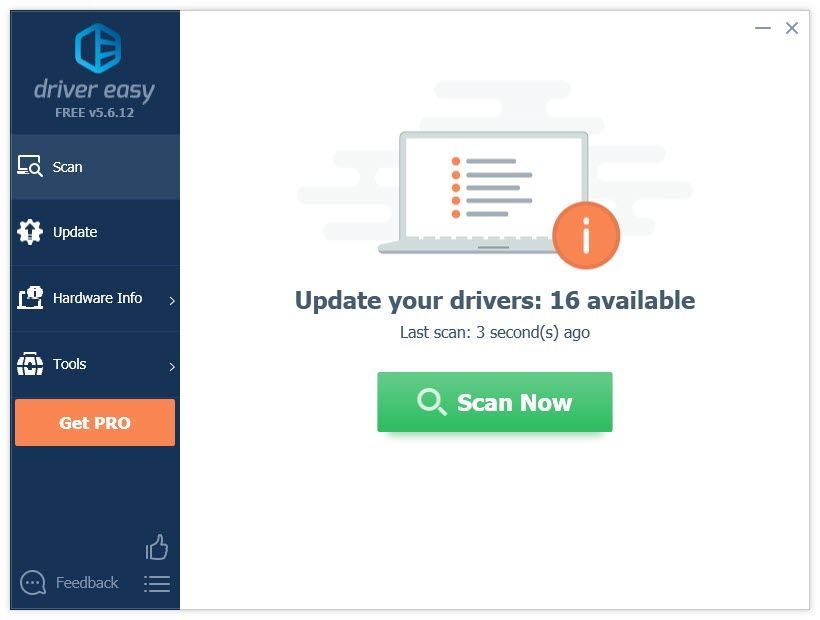
3) এর পাশের আপডেট বোতামটি ক্লিক করুন ক্যানন DR-C225 ইউএসবি ড্রাইভারটি স্বয়ংক্রিয়ভাবে এই ড্রাইভারটির সঠিক সংস্করণ ডাউনলোড করতে পারে, তবে আপনি নিজে এটি ইনস্টল করতে পারেন (আপনি এটি বিনামূল্যে সংস্করণ দিয়ে করতে পারেন)।
অথবা আপনার সিস্টেমে নিখোঁজ হওয়া বা অতিক্রান্ত হওয়া সমস্ত ড্রাইভারের সঠিক সংস্করণ স্বয়ংক্রিয়ভাবে ডাউনলোড এবং ইনস্টল করতে সর্বশেষ আপডেট ক্লিক করুন (এটির জন্য প্রো সংস্করণ - আপনি আপডেট আপডেট ক্লিক করলে আপনাকে আপগ্রেড করার অনুরোধ জানানো হবে)।
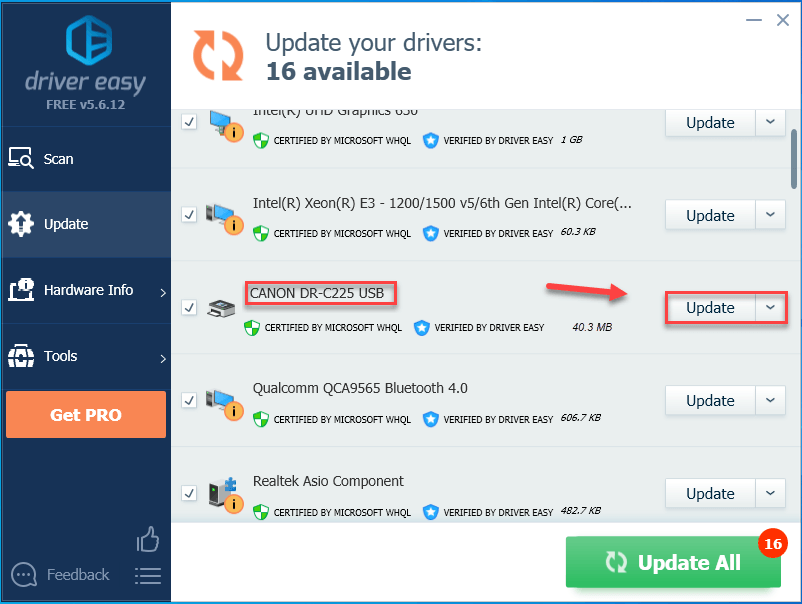
আপনার যদি সহায়তার দরকার হয় তবে যোগাযোগ করুন ড্রাইভার ইজির সহায়তা দল at সমর্থন@drivereasy.com ।
আশা করি, এই নিবন্ধটি আপনার সমস্যার সমাধানে সহায়তা করেছে! আপনার যদি কোনও প্রশ্ন এবং পরামর্শ থাকে তবে দয়া করে নীচে একটি মন্তব্য করতে নির্দ্বিধায় অনুগ্রহ করে।




![[সমাধান] আউটরাইডারে কম FPS সমস্যা](https://letmeknow.ch/img/knowledge/57/low-fps-issues-outriders.jpg)

![[সমাধান] যুদ্ধের ঈশ্বর যথেষ্ট উপলব্ধ নয় মেমরি ইস্যু](https://letmeknow.ch/img/knowledge/99/god-war-not-enough-available-memory-issue.jpg)